V době cloudu a přenosného USB flash úložiště může být ukládání videí na DVD trochu zastaralé. Ale možná se na to díváte ze špatného úhlu. DVD stále nabízejí dobrý způsob, jak ukládat obsah, který zřídka používáte dlouhodobě. Na rozdíl od úložiště typu Flash existuje mnohem menší pravděpodobnost poškození souborů.
Totéž platí pro vaše mediální soubory. Pokud máte spousty domácí filmy nebo hledáte vypálit kopie své vlastní sbírky DVD, možná budete chtít vypálit tento disk s titulky. Disk DVD můžete vypalovat na jakékoli platformě, pokud máte jednotku DVD schopnou zapisovat na disky DVD a také na disky DVD-R nebo DVD-RW.
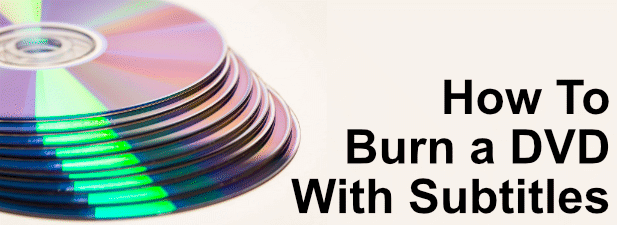
Nalezení titulků pro DVD
Než budete moci vypálit DVD s titulky, musíte najít správný soubor s titulky, který bude možné vypálit na disk. Soubory titulků přicházejí v různých formátech, ale nejběžnější formáty jsou SRT, WebVTT nebo TXT.
Pokud vypálíte mediální obsah, který je dobře známý (například film), můžete najít a stáhnout titulky online v různých jazycích. To je užitečné pro obsah v cizích jazycích, ale můžete také použít titulky, které divákům se sluchovým postižením pomohou sledovat váš videoobsah.

U domácích filmů můžete generovat video titulky automaticky pomocí YouTube, které pak můžete exportovat do PC. Toto je pro vás pravděpodobně jen užitečná volba, pokud máte čistý a čistý zvuk. Automaticky generované titulky YouTube jsou dobré, ale možná budete muset znovu zkontrolovat přesnost všech titulků, které generuje.
Přesnost titulků můžete otestovat pomocí načítání souboru s titulky do VLC a zkontrolovat funguje to. Pokud ano, můžete pokračovat s vypalováním DVD s připojenými titulky.
In_content_1 all: [300x250] / dfp: [640x360]->Přidání titulků k videím
Pro většinu uživatelů je nejlepší platformou pro vytváření mediálních souborů se stopami titulků použití Handb r ake, video transkodér open source. Můžete k roztržení DVD použijte ruční brzdu, ale můžete je také použít k přidání stop titulků k mediálním souborům ve formátech video souborů, jako jsou MP4 a MKV.
Potom je můžete uložit jako soubor nebo, v takovém případě vypálte jako nové DVD pomocí softwaru pro vypalování DVD od třetích stran.






Vypálit DVD s titulky
Jakmile máte video soubor s vhodnou stopou titulků, můžete jej vypálit na DVD. Existuje různý software pro vypalování disků DVD od třetích stran, ale nejlepší možností je Imgburn ve Windows a Hořet v MacOSu.
Bohužel, oficiální web Imgburn nyní běží instalační program podporovaný adwarem pro uživatele Windows. To není neobvyklé. Naleznete podobný adware dodávaný s většinou bezplatného softwaru pro vypalování DVD, který je k dispozici uživatelům Windows. Naštěstí si můžete stáhnout kopii bez tohoto adwaru zahrnutého v Web MajorGeeks.







Přehrávání nového DVD S titulky
Po úspěšném vytvoření disku DVD byste jej měli mít možnost přehrávat na svém počítači PC, Mac nebo na samostatných mediálních zařízeních (v závislosti na možnostech tohoto zařízení). Vypálením DVD s titulky jste vytvořili videoobsah, kterému rozumějí různí diváci.
Jak jsme již zmínili, může to být dobrý způsob, jak si užít filmy v cizím jazyce, zejména pokud Snažím se vybudujte si vlastní jazykové znalosti, stejně jako přidat kontext k domácím filmům. Samozřejmě to můžete udělat pouze v případě, že máte Jednotka DVD pracuje správně, takže nejprve zkontrolujte, zda je jednotka čistá a zda správně funguje.